目次
このチュートリアルには、次の問題を解決するための手順が含まれています。 Server 2016 または Server 2012 でロールと機能を追加できない。"機能のインストールに失敗しました。指定したサーバーで機能を追加または削除するリクエストに失敗しました。 指定したサーバーは再起動が必要なので、操作を完了できません" このチュートリアルは、次の問題を解決します。

上記エラーの結果、サーバーを再起動し、最新のアップデートをインストールしても問題が残っていたため、Serverにロールや機能をインストールすることができませんでした。
同時にイベントビューア(Windowsログ>システム)において、以下のエラーが記録されました。
"イベント 7041: サービスコントロールマネージャ。
MSSQL$MICROSOFT##WIDサービスは、以下のエラーにより、現在設定されているパスワードでNT SERVICEMSSQL$MICROSOFT##WIDとしてログオンすることが出来ませんでした。
ログオン失敗:ユーザーはこのコンピューターで要求されたログオン タイプを許可されていません。
サービス:MSSQL$MICROSOFT##WID
Domain and account: NT SERVICEMSSQL$MICROSOFT##WID
このサービスアカウントは、必要なユーザー権限 "サービスとしてログオンする "を持っていません。
ユーザーアクション
ローカルセキュリティ設定(Secpol.msc)を使用して、このコンピュータのサービスアカウントに「サービスとしてログオン」を割り当てます。 このコンピュータがクラスタのノードの場合、クラスタ内のすべてのノードでこのユーザー権限がクラスタのサービスアカウントに割り当てられていることを確認します。
サービスアカウントにこのユーザー権限をすでに割り当てている場合、ユーザー権限が削除されているように見える場合は、このノードに関連するグループポリシーオブジェクトが権限を削除している可能性があるため、ドメイン管理者に確認してください。"
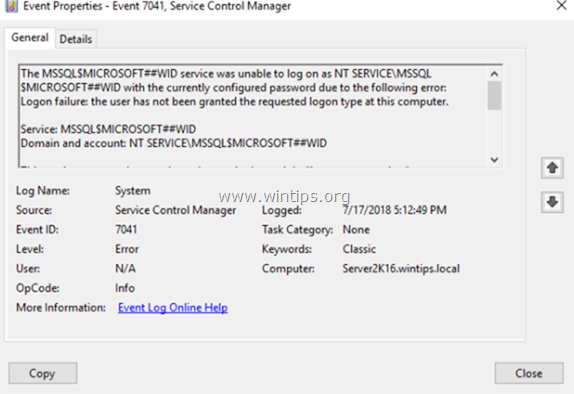
修正方法:Server 2016 または 2012 で役割と機能を追加できないのは、サーバーの再起動が必要なためです。
ご提案 ユーザーからのコメント: 以下を続ける前に、以下のことを試してみてください。 再起動 その リモートレジストリ これも失敗した場合は、以下の手順でインストールしてください。
The request to add or remove features on the specified server, because the server requires restart "のエラーを解決するには、"Log on as a service "のユーザー権限をNT SERVICEALL SERVICESとNT SERVICEMSSQL$MICROSOFT###WIDに割り当てます。
ケースA サーバーがドメインの一部である場合、次のようにデフォルトドメインポリシーを変更します。
1. を同時に押してください。 ウィンドウズ  + R キーを押すと、実行コマンドボックスが表示されます。
+ R キーを押すと、実行コマンドボックスが表示されます。
2 実行コマンドボックスで、次のように入力します。 gpmc.msc を押してください。 入る。
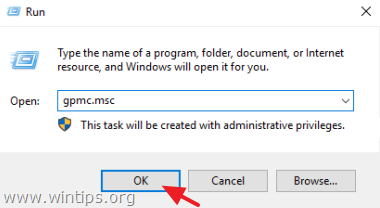
3. で グループポリシー管理 に行く。
- 森 -> ドメイン -> お客様のドメイン名」→「お客様のドメイン名 ドメインコントローラー .
3a. で右クリック デフォルトのドメインコントローラポリシー を選択し 編集 .
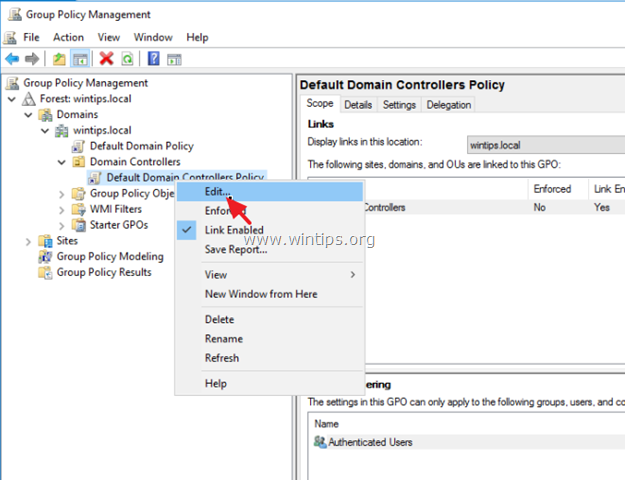
5. 以下のStep-4へ進んでください...
ケースB ローカルサーバーの場合、次のようにローカルグループポリシーを変更します。
1. を同時に押してください。 ウィンドウズ  + R キーを押すと、実行コマンドボックスが表示されます。
+ R キーを押すと、実行コマンドボックスが表示されます。
2 実行コマンドボックスで、次のように入力します。 gpedit.msc を押してください。 入る。
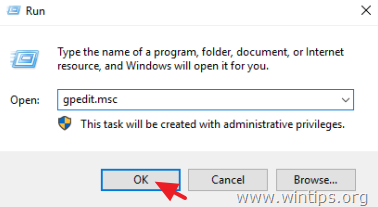
3. ローカル・グループ・ポリシー・エディターで、「」に移動します。
- コンピュータの構成 > Windowsの設定-。 > セキュリティ設定 > ローカルポリシー > ユーザー権限の割り当て
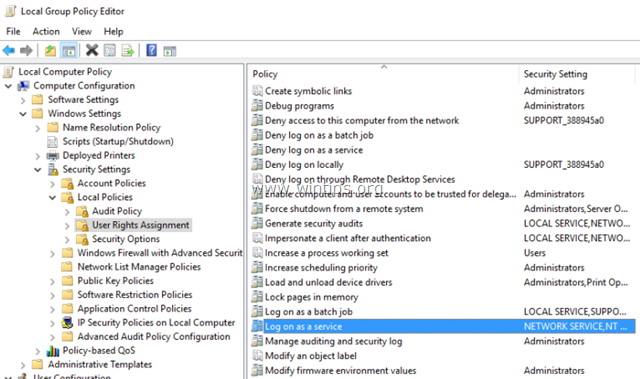
-----
4. でダブルクリックします。 ログ・アズ・ア・サービス の項目があります。
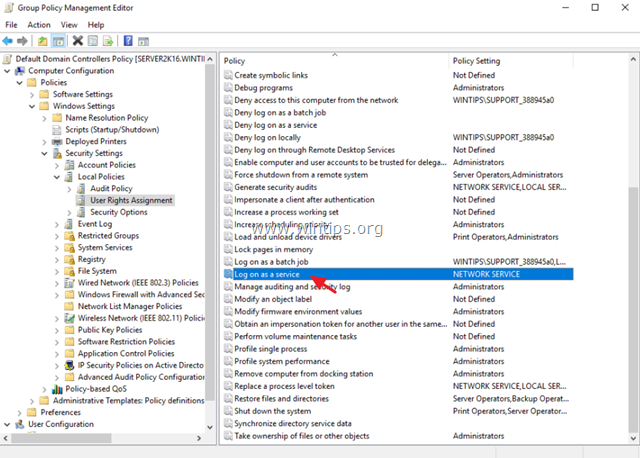
5. をクリックします。 ユーザーまたはグループの追加 ボタンをクリックします。
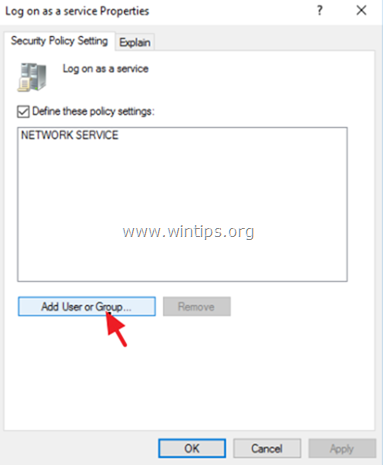
6. タイプ nt サービスオールサービス をクリックします。 OK . *
アカウントを追加する際に問題が発生した場合は、この注記をお読みください。
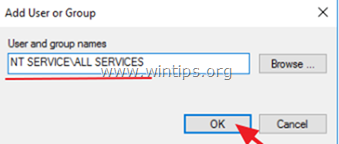
7. メインウィンドウで よっしゃー そして 了い その グループポリシーエディター .
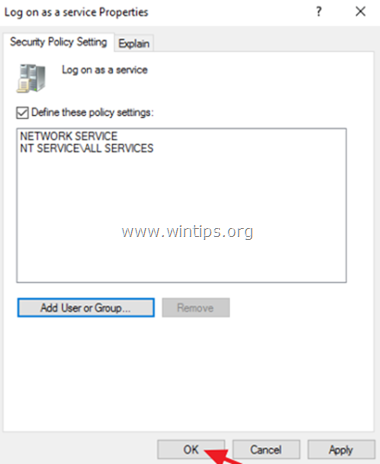
8. 次に、コマンドプロンプトを管理者として開き、以下のコマンドを実行して、グループポリシーを更新します。
- gpupdate /force
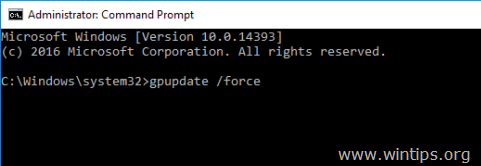
9.リブート サーバーに接続します。
10. 再起動後、「グループポリシー管理」を開き、再度、以下の操作を行います。 ユーザー権限の割り当て。
11. をダブルクリックします。 ログ・アズ・ア・サービス の項目をクリックし ユーザーまたはグループを追加する。
12. タイプ nt servicemssql$microsoft##wid をクリックします。 OK . *
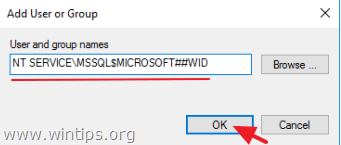
注:「Log on as service」項目に「NT SERVICE」または「NT SERVICEALL SERVICES」アカウントを追加できない場合は、「Log on as service」項目に「NT SERVICE」アカウントを追加します。
1. 追加 " みんな " (引用符なし) で、service としてログを記録します。
2. リブート サーバーの
3. 追加 NT SERVICEALL SERVICESとNT SERVICEMSSQL$MICROSOFT##WIDのユーザーがサービスにログインするようにしました。
4.実行 gpupdate /force
5. リブート 御者
6. 削除 "Everyone "サービスでのログオンから。
7.サーバーの[役割と機能の追加]に進みます。
13. クリック OK ふたたび 了い をクリックすると、グループポリシーエディターが起動します。
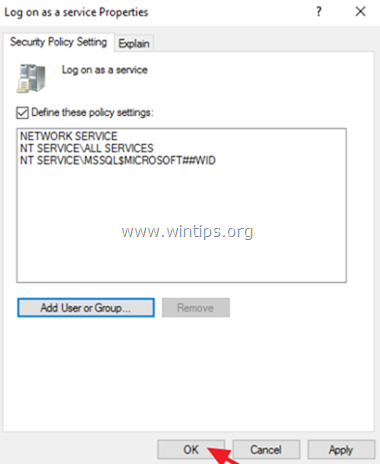
14. コマンドプロンプトをAdministratorで開き、以下のコマンドを実行して、グループポリシーを更新します。
- gpupdate /force
15.リブート サーバーに接続します。
16. 再起動後、Roles and Featuresのインストールを試します。
以上です!このガイドが役に立ったかどうか、あなたの経験についてコメントを残してください。 他の人のために、このガイドを「いいね!」と「シェア」してください。

アンディ・デイビス
Windows に関するシステム管理者のブログ





